Не знаю, з якою метою вам це може знадобитися, але при бажанні ви можете використовувати різні методи відключення диспетчера завдань (заборона запуску) з тим, щоб користувач не міг його відкрити.
У цій інструкції — кілька простих способів відключити диспетчер завдань Windows 10, 8.1 і Windows 7 вбудованими засобами системи, хоча таку можливість пропонують і деякі сторонні безкоштовні програми. Також може бути корисним: Як заборонити запуск програм в Windows.
Блокування в редакторі локальної групової політики
Заборона запуску диспетчера завдань, редактора групової політики — один з найпростіших і швидких способів, однак, для нього потрібно, щоб на комп’ютері була встановлена professional, Enterprise або Ultimate версія Windows. Якщо це не так, скористайтесь далі описаними методами.
- Натисніть клавіші Win+R на клавіатурі, введіть gpedit.msc в вікно «Виконати» і натисніть Enter.
- У вікні редактор локальної групової політики перейдіть до розділу «Конфігурація користувача» — «Адміністративні шаблони» — «Система» — «Варіанти дій після натискання Ctrl+Alt+Del».
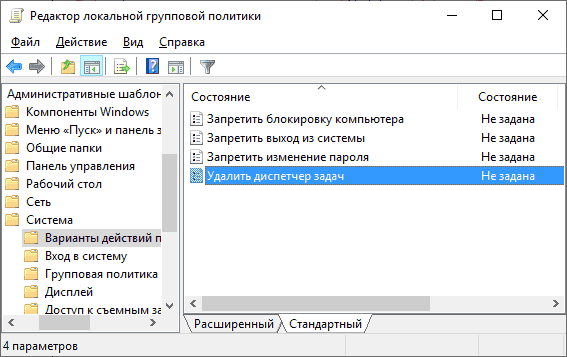
- У правій частині редактора двічі клацніть по пункту «Видалити диспетчер завдань» і виберіть «Увімкнено», після чого натисніть «Ок».

Готово, після виконання цих кроків диспетчер задач не буде запускатися, причому не тільки по клавішах Ctrl+Alt+Del, але і іншими способами.
Наприклад, він стане неактивним у контекстному меню панелі задач і навіть запуск з використанням файлу C:WindowsSystem32Taskmgr.exe буде неможливим, а користувач буде отримувати повідомлення про те, що диспетчер завдань відключений адміністратором.
Відключення диспетчера завдань, редактора реєстру
Якщо у вашій системі немає редактор локальної групової політики, ви можете використовувати редактор реєстру, щоб відключити диспетчер завдань:
- Натисніть клавіші Win+R на клавіатурі, введіть regedit і натисніть клавішу Enter.
- У редакторі реєстру перейдіть до разделуHKEY_CURRENT_USERSoftwareMicrosoftWindowsCurrentVersionPolicies
- Якщо в ньому відсутній підрозділ з ім’ям System, створіть його, натиснувши правою кнопкою миші на папці» Policies і вибравши потрібний пункт меню.
- Зайшовши в підрозділ System, натисніть правою кнопкою миші пусту область правій панелі редактора реєстру і виберіть пункт «Створити параметр DWORD 32 Біта» (навіть для x64 Windows), задайте DisableTaskMgr в якості імені параметра.
- Двічі клацніть по цьому параметру і вкажіть значення 1 для нього.

Це всі необхідні кроки для того, щоб включити заборона на запуск.
Додаткова інформація
Замість ручного редагування реєстру для блокування диспетчера задач, ви можете запустити командний рядок від імені адміністратора і ввести команду (після введення натиснути Enter):
REG add HKCUSoftwareMicrosoftWindowsCurrentVersionPoliciesSystem /v DisableTaskMgr /t REG_DWORD /d 1 /f
Вона автоматично створить потрібні розділ реєстру і додати параметр, який відповідає за відключення. При необхідності ви також можете створити REG-файл для додавання параметра DisableTaskMgr зі значенням 1 до реєстру.
Якщо в майбутньому вам буде потрібно знову включити диспетчер задач, то достатньо або відключити опцію в редакторі локальної групової політики, або видалити запис з реєстру, або змінити його значення на 0 (нуль).
Також при бажанні ви можете використовувати сторонні утиліти для блокування диспетчера завдань та інших системних елементів, наприклад, це вміє AskAdmin.






